Windows10のCortana(コルタナ)の面白い珍回答1~消したい
Windows10音声検索窓・音声アシスタントCortana(コルタナ)の 面白い・珍回答をご紹介します。
Windows10音声検索アシスタントCortana(コルタナ)とは?
iPhoneに入っている「Siri」やGoogleの「Google Now」と並び、
Microsoftが力を入れている音声認識アシスタントソフトが「Cortana(コルタナ)」です。
Cortana(コルタナ)など、音声認識アシスタントとは、
「マイクなどから声・音声を理解して、適切な回答を出すソフト」
のことです。
「コルタナを消したい」と言ってみた~Windows10音声検索窓Cortana(コルタナ)
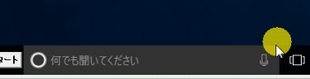
今回、左下のマイクボタンを押して、Cortana(コルタナ)を起動して、
「コルタナを消したい」
と言ってみました。
すると・・・
本気・・・なのですね?では、手順をご案内します。
「設定」を開き、「オフ」にしてください。
「設定」を開き、「オフ」にしてください。
設定ってどれ???よくわからないですよね。
ちょっと不親切です。
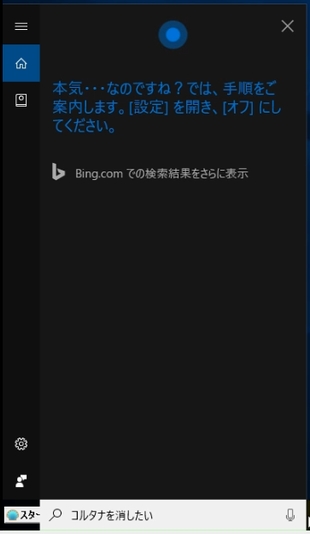
もう一度、「コルタナを消したい」を試してみました。
すると今度は、、、
言ってみただけ・・・ですよね?
となりました。
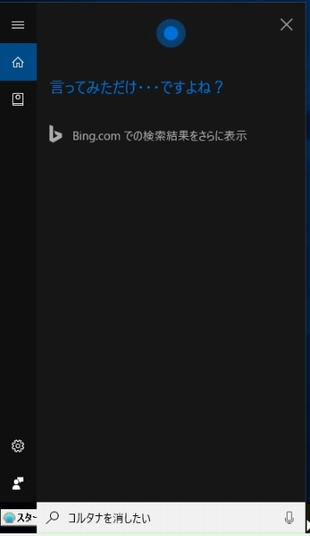
そこで、「違う!」と言ってみたところ、、、
再び、
本気・・・なのですね?では、手順をご案内します。
「設定」を開き、「オフ」にしてください。
になりました。
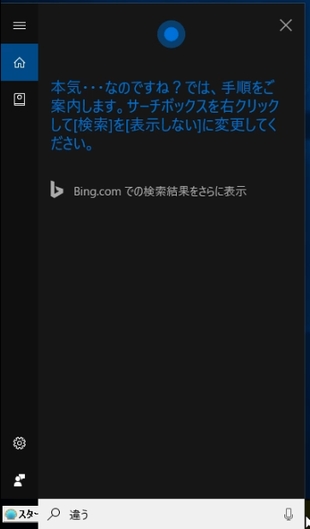
(★面白くなかったらすみません・・・)
スマホなどでは、入力が大変だったり、手入力ができない状況の場合に
検索が便利なのですが、パソコンではあまり使いませんよね。
下のタスクバーにて結構広く場所をとるので、私は、普段は非表示にしています。
無効化・非表示方法はこちらにて解説しております。
★Windows10のCortana(コルタナ)とは?オンオフ完全無効化非表示方法
以上、「Windows10のCortana(コルタナ)の面白い珍回答1~消したい」の解説でした!
最後までご覧いただきありがとうございました。

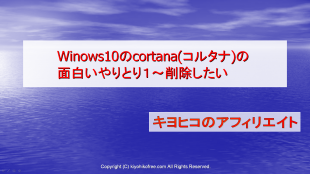


コメント